Slik forhindrer du Nest Cam fra å fange lyd

Nest Cam kan ta opp lyd når det tar opp video, slik at du kan høre hva som skjer. Men hvis du ikke trenger lyd, kan du deaktivere den for å lagre bare litt båndbredde og data.
Det er mange tilfeller der Nest Cam-mikrofonen på kan være gunstig, spesielt siden den kan sende deg varsler basert på støy. Så hvis hunden din begynner å bjeffe, men det er ingen steder i kameraet, vil du fortsatt få et varsel, slik at du kan sjekke inn for å se hva som skjer.
Mikrofonen på Nest Cam er også flott å ha hvis du vil ha toveiskommunikasjon - du kan snakke med den som er i den andre enden ved å snakke inn i smarttelefonen din med Nest-appen. Den som er i nærheten av Nest Cam, vil høre deg, og de kan kommunisere tilbake til deg.
Hvis du deaktiverer lyd på Nest Cam, kan du ikke gjøre noe av dette, men hvis du oppdager at du ikke gjør det utnyt disse funksjonene, det er ingen grunn til å slå mikrofonen på og lytte, slik at du deaktiverer den.
Start med å åpne Nest-appen på telefonen og trykke på Nest Cams livevisning.
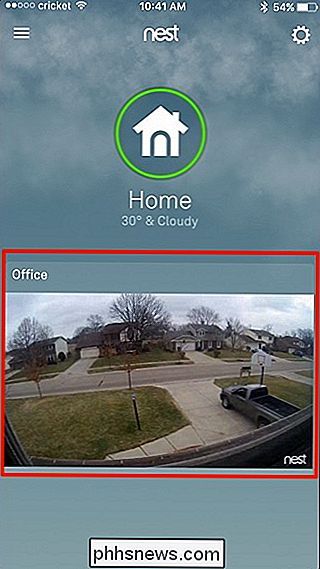
Trykk på ikonet for innstillingshjul i øverste høyre hjørne av skjermen.

Rull ned og velg "Lyd" fra listen.

Trykk på bryteren til høyre for "Mikrofon på / av" for å deaktivere det hvis det ikke allerede er.
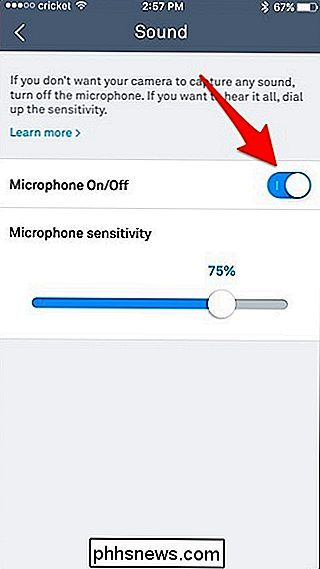
Etter det er du helt klar. Fra nå av vil Nest Cam ikke lenger hente lyd, og alle opptakene inkluderer ikke lyd heller. Igjen vil dette fjerne muligheten for toveiskommunikasjon, samt gjøre lydvarsler irrelevante.

Slik slår du automatisk på Porch-lysene når det kommer til å bli mørkt ute ved hjelp av Wink
Hvis du er som meg og slår på verandaene dine etter at solen går ned, er det noen ganger lett å glemme å gjøre det hver kveld. Men hvis du har et knutepunkt og en smart pære eller smart bryter, kan du få verandaen til å bli slått på og av basert på solnedgang og soloppgang. RELATED: Slik setter du lysene på en Planlegg med Wink Vi har dekket hvordan du gjør noe lignende i fortiden, men det innebærer å sette en bestemt tid for lysene å slå på og av.

: Vi jobber med Nåværende beta akkurat nå, og derfor ser du det i bildene våre. Når oppdateringen faktisk ruller ut offisielt, vil vi være sikker på å teste den ut igjen og holde deg oppdatert. Hva du kan forvente av batterihelsefunksjonen RELATED: Du kan øke hastigheten på din langsomme iPhone ved å Bytte ut batteriet Den nye funksjonen Batterihelse - viser to enkle ting: batteriets maksimale kapasitet og "topp ytelse".



